Vous travaillez souvent avec Excel et avez besoin non seulement de la semaine de l'année, mais aussi de l'année correspondante ? Alors vous êtes au bon endroit ! Vous apprendrez ci-dessous comment créer des semaines de l'année en association avec des années dans Excel. Ceci est particulièrement important si vous devez gérer les jours fériés autour du passage à la nouvelle année, car cela peut parfois être un peu délicat à gérer correctement.
Principales conclusions
- La création de semaines de l'année avec les années correspondantes est essentielle pour éviter les malentendus lors du passage à la nouvelle année.
- Une formule mathématique aide à calculer correctement les semaines de l'année par rapport à l'année.
- Il est important d'établir les bonnes connexions dans Excel pour maintenir les données de manière dynamique.
Guide étape par étape
Étape 1 : Nouvelle colonne pour la semaine de l'année et l'année
Vous devez d'abord créer une nouvelle colonne pour « SEMAINE plus année ». Votre calendrier commence peut-être en décembre, et nous voulons afficher correctement la première semaine de l'année respective. Pour organiser correctement les données, commencez par entrer les premières données.
Étape 2 : Introduction de la formule pour la semaine de l'année
Pour afficher correctement la semaine de l'année, utilisez le format suivant : « KW » suivi de la formule pour la semaine de l'année ISO. Cela ressemble par exemple à ceci : KW52 pour la 52ème semaine de l'année.
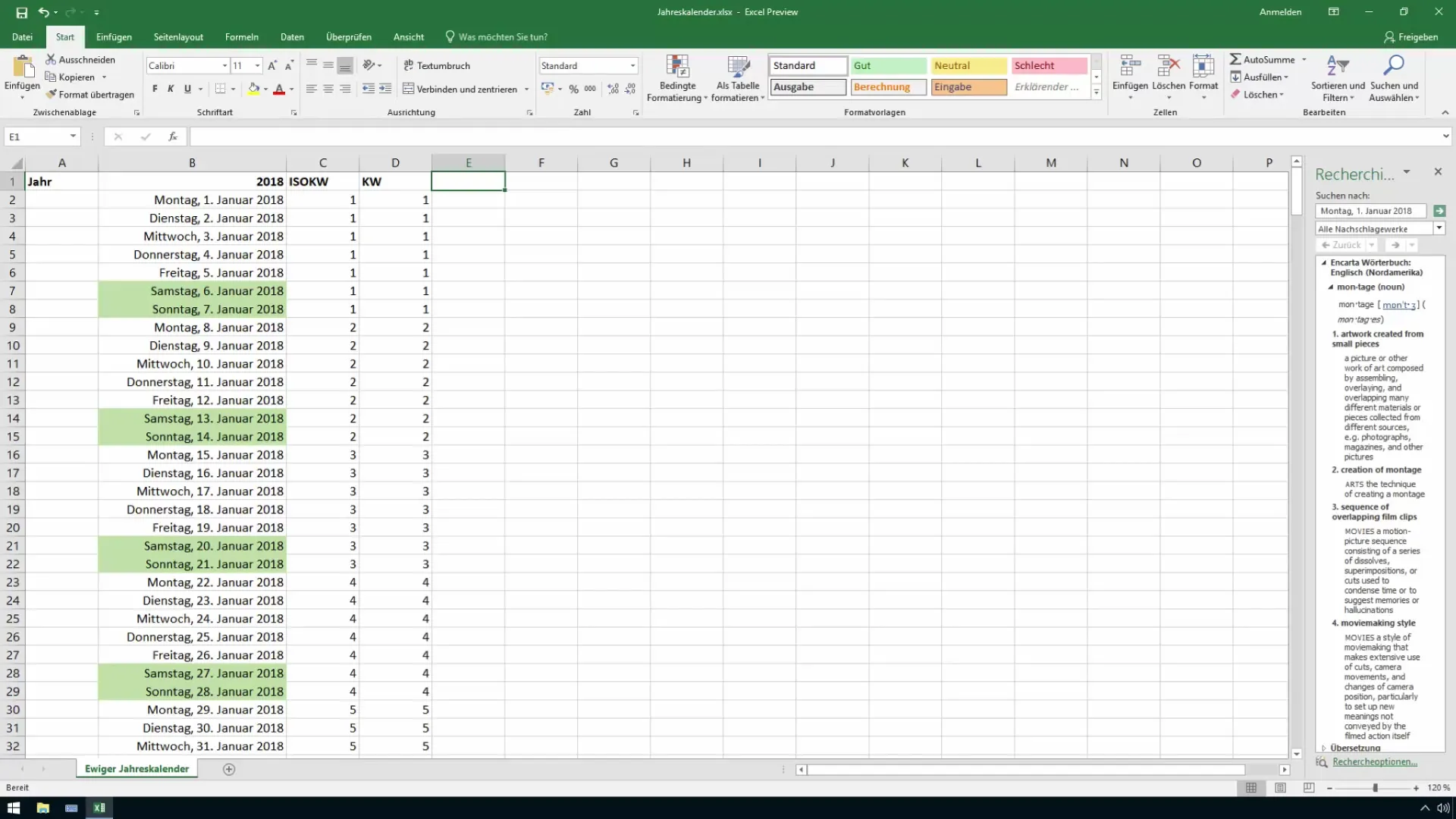
Étape 3 : Fonction Excel pour le calcul des semaines de l'année
Maintenant que vous avez la fonction de base pour la semaine, ajoutez le calcul des semaines de l'année ISO. Utilisez la fonction Excel nécessaire pour extraire les semaines de l'année à partir de la date. La formule doit être structurée ainsi : « =WOCHE(NUM,2) ». Cela vous permet de lire correctement les semaines de l'année depuis les données.
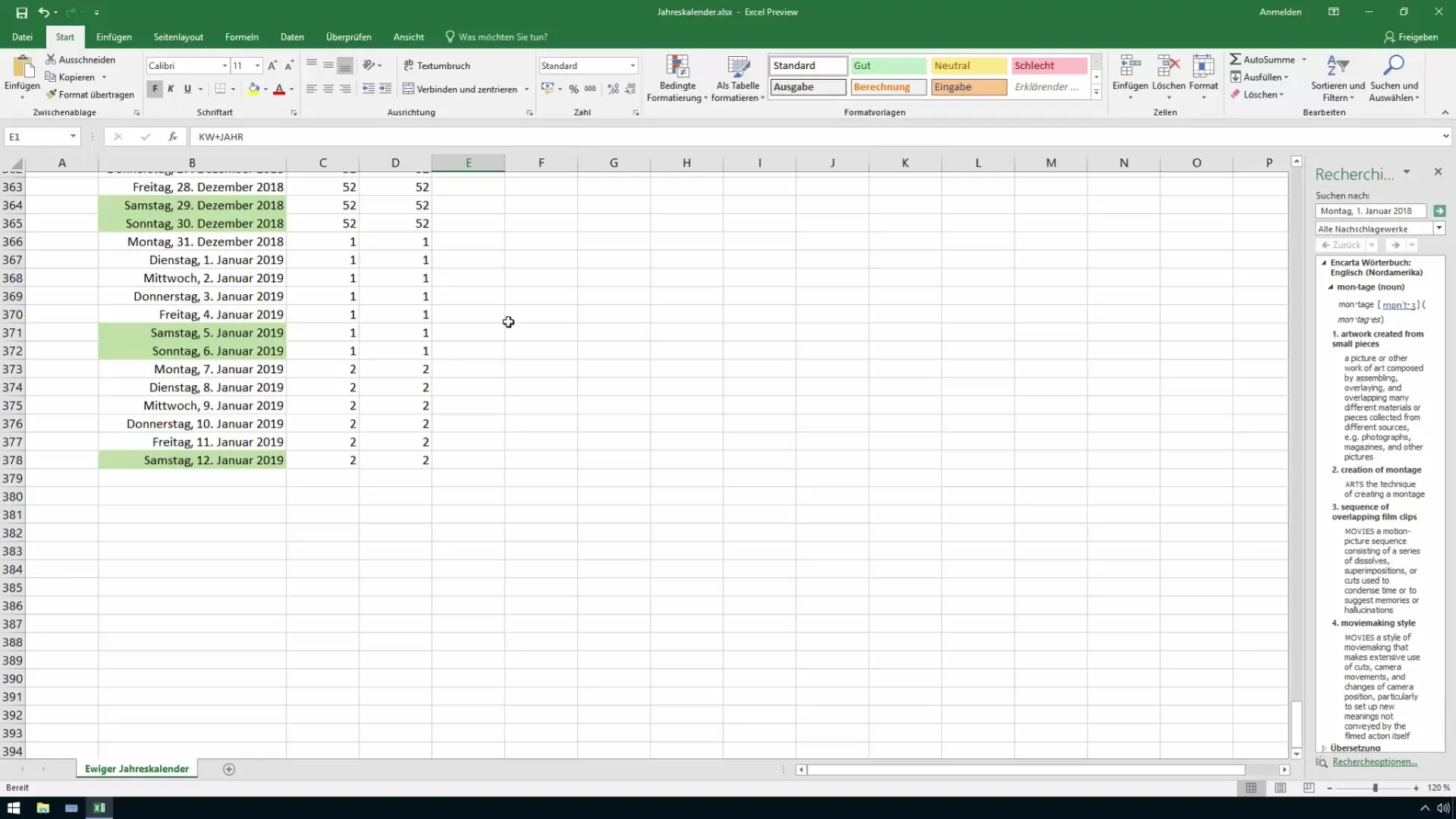
Étape 4: Association de la semaine et de l'année
Pour afficher l'année en lien avec la semaine, créez une connexion. Cela signifie que vous ajoutez également l'année dans la même ligne. Cela se fait avec un autre opérateur « ET » pour créer un bel agencement afin de rendre la représentation plus claire.
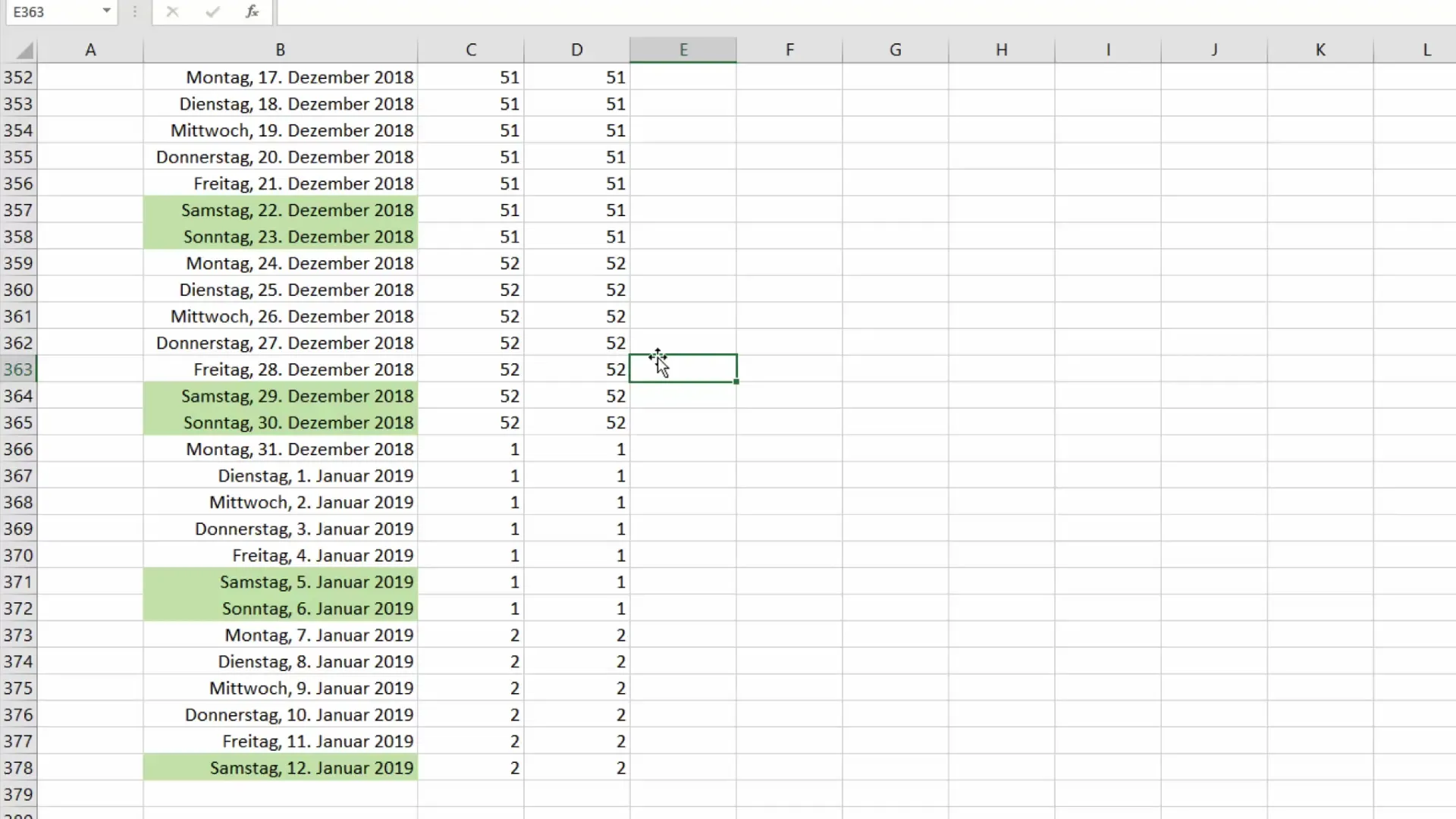
Étape 5: Calcul du numéro de l'année
Cela devient un peu plus complexe ici. Si vous regardez au-delà du passage à la nouvelle année, vous avez besoin d'une formule mathématique pour vous assurer que la bonne semaine de l'année pour la nouvelle année est affichée. Il reste nécessaire de calculer et d'ajuster les dates en conséquence.
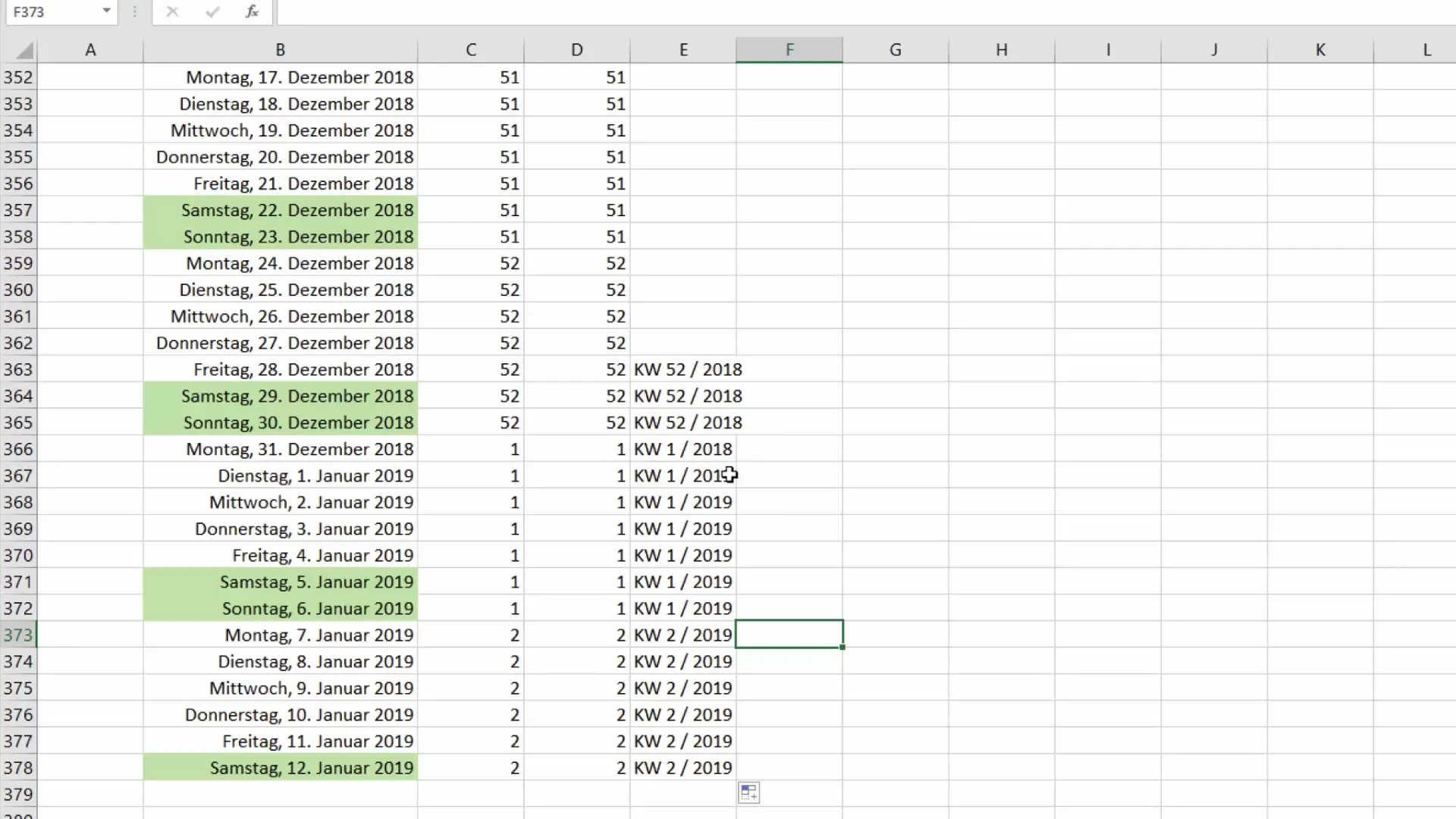
Étape 6: Application de l'ajustement mathématique
Ajoutez maintenant les ajustements mathématiques. Prenez l'année et ajoutez (ou soustrayez) des valeurs qui vous aident à déterminer la bonne semaine de l'année pour le passage à la nouvelle année. Par exemple, la formule pourrait être : « =ANNEE(DATE) + 3 - RESTE(ANNEE, 1) ».

Étape 7: Calcul complet
Pour obtenir le résultat final, finalisez le calcul. Veillez à bien placer les parenthèses pour vous assurer qu'Excel effectue les bons calculs et vous affiche les bonnes semaines de l'année avec les années correspondantes.
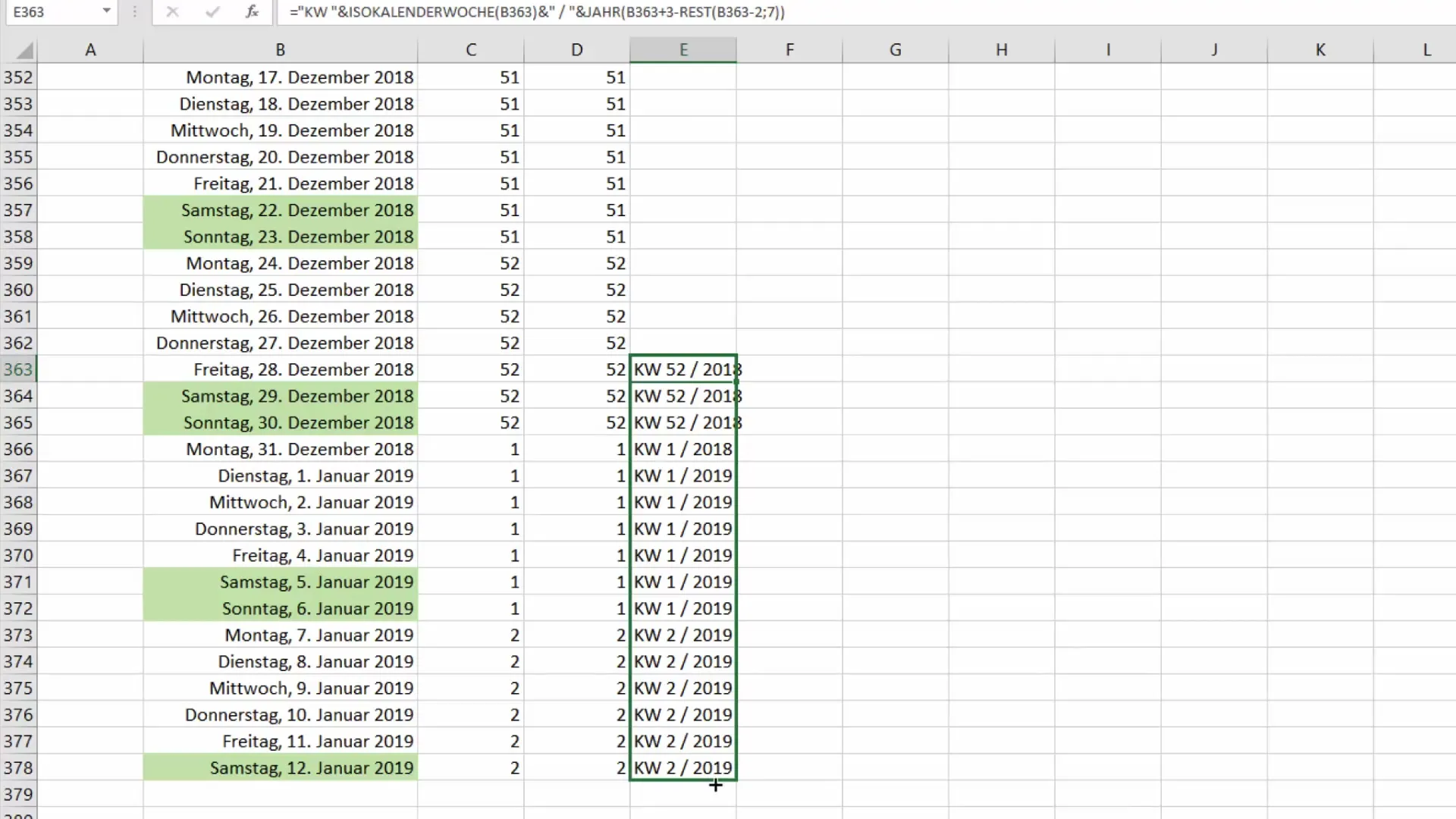
Étape 8: Tester vos formules
Avant de finaliser le document, testez vos formules, en particulier si vous dépassez décembre et janvier, pour vous assurer que tout fonctionne correctement. Prenez le temps de vous assurer que vos saisies reflètent également les valeurs réelles.
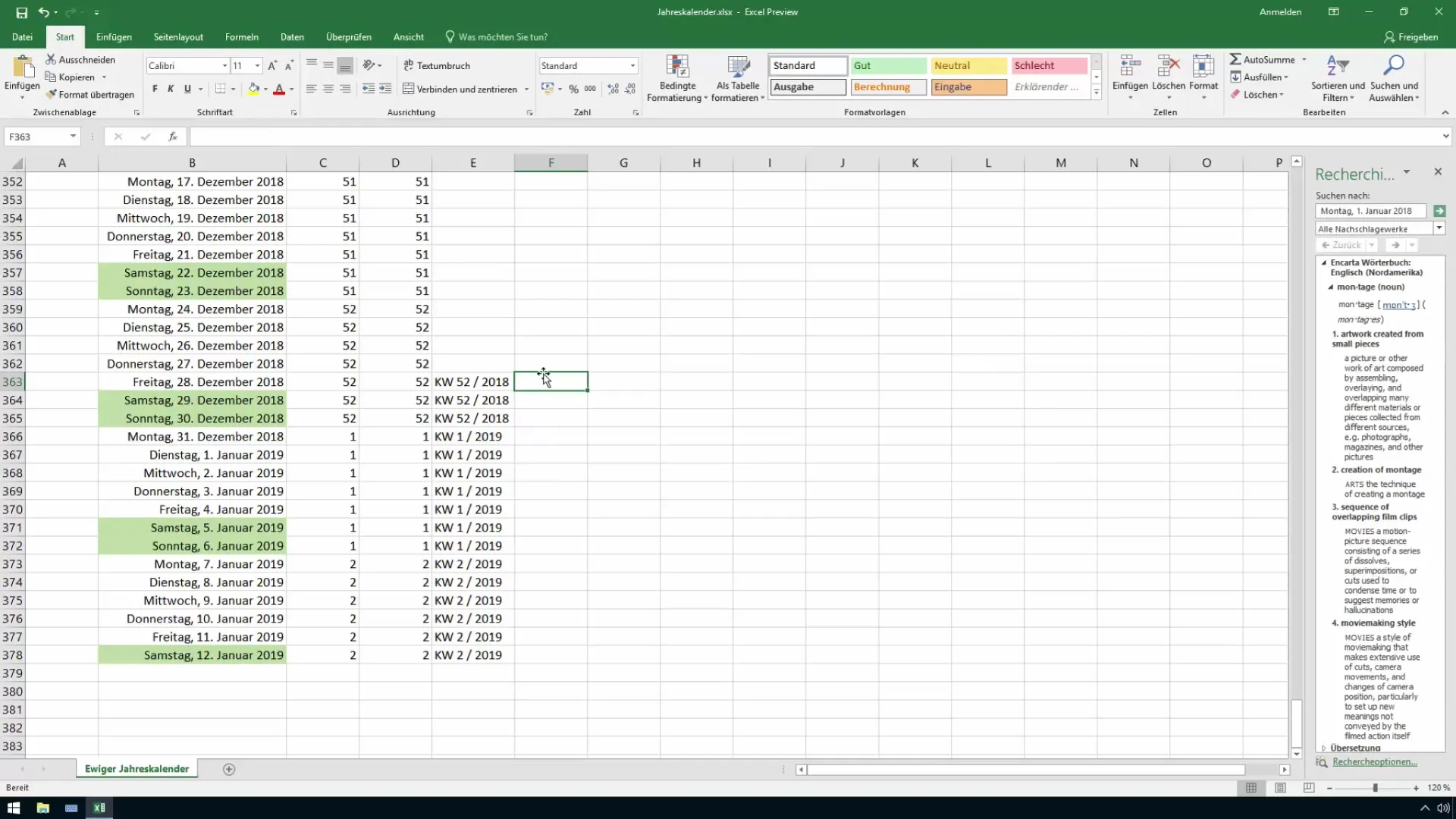
Résumé
Dans ce guide, vous avez appris comment créer efficacement des semaines de l'année en association avec des années dans Excel. Les étapes les plus importantes ont été la création de formules pour déterminer exactement les semaines de l'année, en particulier lors du passage à la nouvelle année. Posez les bases d'un travail efficace et sans erreur avec vos données de calendrier.
Foire aux questions
Comment puis-je calculer la KW pour une date ? Utilisez la fonction ISO pour les semaines calendaires dans Excel.
Quelle est la différence entre une semaine calendaire et une semaine annuelle ? La semaine calendaire fait référence à la semaine de l'année, tandis que la semaine annuelle considère la semaine dans le contexte du passage de l'année.
Comment puis-je m'assurer que mes données sont correctes ? Vérifiez vos formules et testez-les avec plusieurs jeux de données, en particulier autour du passage de l'année.


